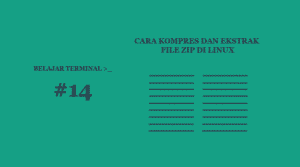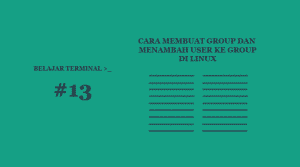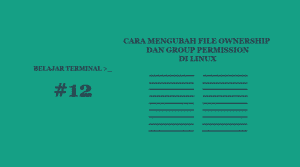Belajar Terminal #1 : Mengenal Tampilan Terminal, Struktur Direktori, dan User
Untuk mulai belajar bagaimana cara menggunakan command line interface atau Terminal di Linux, hal pertama yang harus kamu lakukan adalah mengerti bagaimana struktur dari command line interface atau Terminal.
Buka aplikasi Terminal pada Linux kamu.
Kamu bisa membukanya dengan cara mencari melalui menu apikasi atau dengan menekan kombinasi keyboard, umumnya pada beberapa desktop environment seperti Gnome, kamu dapat membuka Terminal dengan menggunakan kombinasi keyboard CTRL + ALT + T.
- Baca Juga : 5 Cara Alternatif Membuka Terminal di Ubuntu
Setelah berhasil membuka Terminal pada perangkat kamu, tampilan dari Terminal kurang lebih akan seperti berikut:
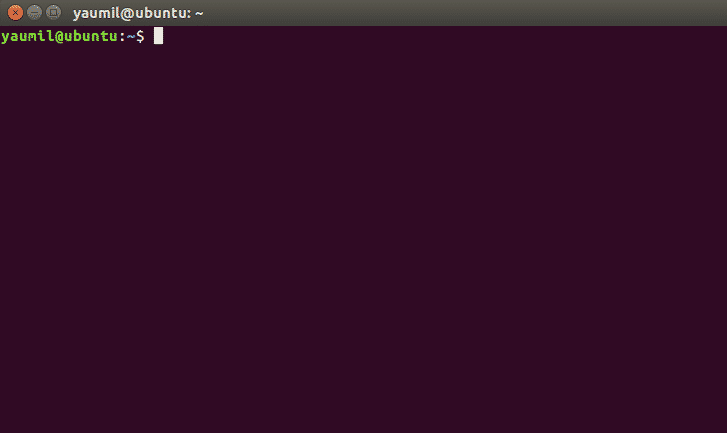
Mungkin pada distribusi atau versi Linux yang kamu gunakan akan memiliki tampilan yang sedikit berbeda, namun sebenarnya sama saja, kamu akan melihat Terminal yang memiliki interface kurang lebih seperti pada gambar diatas.
Terminal pada gambar di atas adalah aplikasi Terminal emulator bawaan yang ada pada distribusi Ubuntu.
Selain Terminal emulator bawaan, kamu juga bisa memasang aplikasi Terminal emulator lainnya sesuai dengan yang kamu inginkan seperti Terminus, Tilix, Cool Retro Term dan lainnya yang memiliki kelebihan fitur dan tampilan masing-masing.
Melihat Username
Pada tampilan Terminal diatas, kata“yaumil” merupakan nama dari user yang sedang digunakan saat ini. Jika kamu login dengan user yang lain, maka pada kata “yaumil” tersebut akan diganti dengan user yang kamu gunakan.
Untuk lebih jelasnya, kamu juga bisa memeriksa kamu sedang login dengan user yang dengan menggunakan perintah:
whoami
Kemudian akan muncul sebuah nama yang merupakan nama dari user yang sedang kamu gunakan saat ini seperti gambar di bawah:
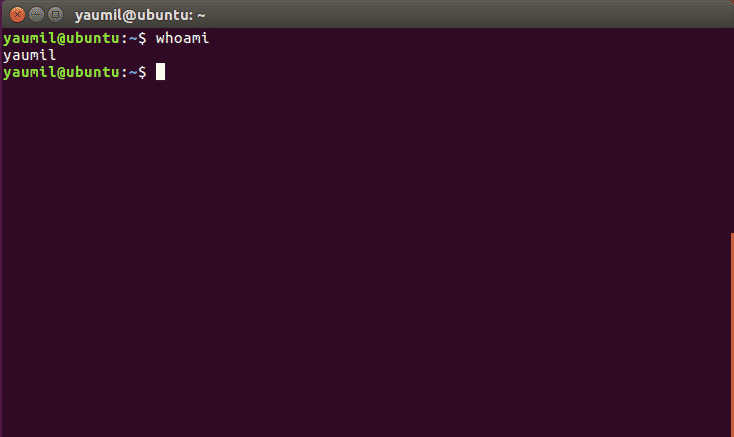
Seperti namanya, perintah whoami ini berfungsi untuk memeriksa user yang sedang kamu gunakan untuk login saat ini.
Hostname
Tulisan “ubuntu” pada Terminal seperti pada gambar diatas merupakan nama komputer atau hostname dari sistem yang kamu gunakan.
Hostname diatur pada saat pertama kali sistem dipasang, dan kamu bisa memberi hostname dengan nama apapun yang kamu inginkan. Setelah instalasi, kamu tetap bisa mengubah hostname jika kamu ingin melakukannya.
Untuk mengetahui lebih lanjut tentang hostname dan cara mengubahnya, kamu bisa membaca artikel Cara Mengubah Hostname di Linux.
Struktur Direktori, Home dan Representasi Home
Pada gambar diatas, kamu akan melihat sebuah tanda ~ atau yang juga biasa disebut dengan tanda cacing. Tanda cacing ini merepresentasikan direktori Home, yang menandakan kamu sedang berada pada direktori Home.
Setiap kali kamu masuk Terminal dengan menggunakan sebuah normal user, kamu akan berada pada direktori Home dari user tersebut.
Direktori Home adalah direktori yang dimiliki oleh setiap user secara khusus. Pada saat kamu membuat atau menambahkan sebuah user baru, direktori Home untuk user tersebut akan dibuat secara otomatis. Setiap user memiliki direktori Home miliknya masing-masing yang berbeda-beda.
Direktori Home dari masing-masing user ini terletak pada direktori “/home/”, yang kemudian diikuti oleh nama user tersebut.
Misanya kamu memiliki sebuah user bernama “yaumil”, maka direktori Home dari user tersebut akan memiliki alamat “/home/yaumil/”, begitu juga dengan user-user lainnya.
Untuk memastikannya, kamu bisa memeriksa di posisi mana kamu sedang berada pada saat ini dengan menggunakan perintah:
pwd
Kemudian akan tampil output sebuah struktur direktori dimana kamu sedang berada saat ini seperti pada gambar berikut:
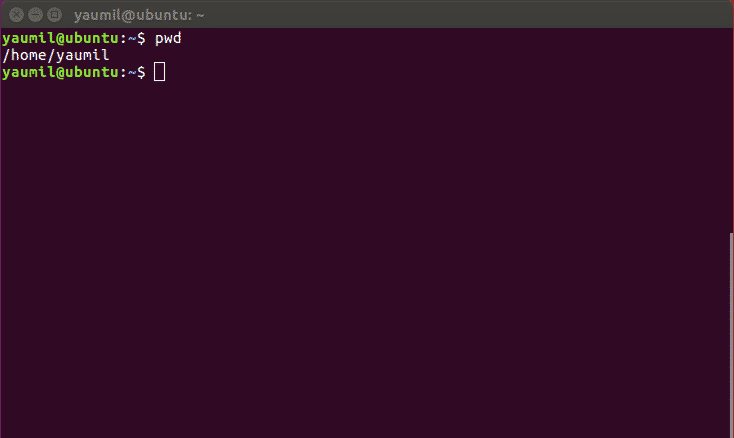
Ini berarti kamu sedang berada pada direktori “/home/yaumil/” yang merupakan direktori Home dari user yang sedang kamu gunakan saat ini, dalam contoh ini adalah “yaumil”.
Seperti yang sudah disebutkan di atas, direktori Home ini direpresentasikan oleh tanda cacing, untuk menyingkat penulisan, alih-alih menulis alamat lengkap seperti “/home/yaumil/”, kamu bisa menyingkatnya dengan menggunakan tanda cacing ini.
Untuk mengetahui lebih lanjut tentang direktori Home, kamu bisa membaca artikel Apa itu Home dan Kenapa Kamu Harus Membuatnya.
User Normal dan Root
Tepat di sebelah tanda cacing seperti pada gambar di atas, kamu akan melihat sebuah tanda dolar “$”. Tanda dolar ini berfungsi untuk merepresentasikan bahwa kamu sedang login dengan menggunakan user biasa, bukan root ataupun administrator.
Ada dua jenis level user yang ada pada Linux, yaitu normal user dan root. Adminitrator user akan mengizinkan kamu untuk melakukan perubahan sistem dan file sistem, sedangkan user normal hanya bisa melakukan perubahan file yang ada direktori Home milikinya.
Jika kamu login dengan root ataupun administrator user, tanda “$” tersebut akan berubah menjadi tanda pagar “#”. Itu dia, bagian pertama dari tutorial Belajar Terminal, pada bagian selanjutnya kita akan belajar Cara Melihat Isi dari Sebuah Direktori Menggunakan Terminal.